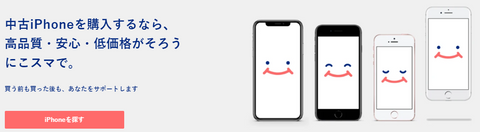iPhoneがフリーズしてしまって電源が切れない!対処法は?
iPhoneを使ったことがある人なら、画面が固まって動かなくなるといったトラブルを経験したことがある人は多いと思います。
フリーズしたら強制終了すればいいと思っていたけど、電源が切れない!なんてこともありますよね。
最終手段だと思っていた強制終了ができないと、とても焦ると思います。そこで今回の記事では、iPhoneがフリーズする原因と、電源が切れないときの対処法についてお伝えしたいと思います。
この記事を読んで、iPhoneのトラブル原因を見つけて、1番合った解決策を見つけてみてください。
安心して購入するなら「にこスマ」!
- 全商品SIMロックなし
- 画像付きで詳しい状態を掲載
- 1年間の返品・交換保証
1. iPhoneがフリーズする原因

まずは、フリーズする原因から見てみましょう。そのパターンはさまざまですが、ここではよくある事象をまとめました。
1-1. 内部が故障した
iPhoneを落としてしまったり、水没させてしまったりすると、中のチップや配線が故障する場合があります。
見た目からはわかりませんが、iPhoneを浴槽に落としてしまい、そのあとにフリーズしてしまうようなことがあれば、内部の故障が考えられます。修理業者に直してもらいましょう。

1-2. 容量が足りていない
iPhoneのメモリやストレージが足りなくなってくると、処理速度が遅くなってフリーズする現象が起こり得ます。
いらない写真や音楽のデータを整理したり、クラウド上にデータを移行して、本体に残っているものは削除したりするなど対策をしておきましょう。
1-3. iOSやアプリが最新でない
iOSが最新でないと、不具合が残ったままになりフリーズすることがあります。最新のソフトウェアには、機能の増加や改善がされるだけでなく、確認されている不具合の解消の役割もあります。
そのため、新しいiOSがリリースされた際には、時間がかかるからといって放置せず、早めにアップデートしておくのがおすすめです。
また、アプリがソフトウェアに対応していないことで、画面が固まることも。iOSをアップデートしたあとに、そのiOSに追い付いていないアプリを起動すると、こういったことが起こりやすいですよ。
アプリが原因のときは、ソフトウェアに対応するまで使うのを控えるか、削除してしまえば問題は解消されます。
1-4. アップデートに失敗した
iOSアップデートの際に、インターネット接続がうまくできなかったり、バグが起きたりすると更新ができずフリーズする可能性があります。
またアップデートはバッテリーをたくさん必要とするので、更新中に充電がなくなってしまう場合も同様です。

このようなケースではiPhoneに負荷がかかるのはもちろん、最悪の場合データが飛んでしまうことも。iPhoneに入っているデータは、普段からiCloudやiTunesにこまめにバックアップしておきましょう。
1-5. バッテリーの劣化
長年iPhoneを使っているとバッテリーが劣化しまうのも、フリーズを起こす原因のひとつ。一般的にiPhoneの耐用年数は3年ほど。
それ以上長い間iPhoneを使っていたり、頻繁に充電をしていたりする場合は、バッテリーを疑った方がいいでしょう。
バッテリーの寿命については、下記の記事で詳しく解説しています。

2.フリーズしたうえに、電源が切れないときの原因
iPhoneがフリーズしたときに、最初にできるのは電源を切ること。軽微なバグであれば、不具合がリセットされていつもどおり使えるようになります。
しかし問題なのは、電源ボタンを押しているのにフリーズしたまま、というときです。
このような場合は主に3つの原因が考えられます。自分のiPhoneに当てはまりそうなものはないか、探してみてください。
2-1. ボタンの故障

iPhoneの電源を切るには、ホームボタンやサイドのボタンを押す必要があります。しかしこれらが壊れていると電源を切ることはできなくなってしまいます。
iPhoneがコンクリートの地面に落下したときなど、強い衝撃を加えたことでボタンがダメになってしまうことも。また、ホームボタンがあるタイプだと、使いすぎでボタンが埋まってしまうことも考えられます。
ボタンを押したときに違和感はないか、陥没していないかを改めてチェックしてみてください。
2-2. バッテリー不足

電源を切るときや、強制終了をするときにもバッテリーは消費されます。そのため容量が不足していると、操作できないことがあるのです。
電池残量が10から20パーセントくらいのときは、バッテリー不足を疑ったほうがいいでしょう。
2-3. 強制終了の方法が間違っている
iPhoneは機種によって強制終了の方法が違います。自分が試した方法が正しいか、再度チェックしてみましょう。機種ごとの強制終了の手順をご紹介します。
・iPhone6s以前の機種
ホームボタンとサイドボタン(もしくは上部ボタン)を同時に、Appleロゴが表示されるまで長押しします。
・iPhone7、7Plus
ボリュームを下げるボタンとサイドボタンを同時に、Appleロゴが表示されるまで長押しします。
・iPhone8以降の機種
ボリュームを上げるボタンを短く押して、下げるボタンを短く押します。その後に右側のサイドボタンを、Appleロゴが出るまで10秒以上長押しします。

3. 電源が切れないときの対処法
上記の原因ごとに、どうしたらいいか対処法をまとめました。
3-1. ボタンが壊れている場合

ホームボタンやサイドボタンの故障は、個人で直すのは難しいため修理店に持っていきましょう。アップルの公式修理店や、格安で故障端末を即日直してくれるところもあります。
ホームボタンがあるタイプについては、普段からアセスティブボタン(ディスプレイ上にホームボタンを表示させる機能)を使っていると、ボタンが壊れにくくなりますよ。
3-2. バッテリーを充電する
残量が少ないときは、一度充電時間を取ってから、電源を切るのを試してみてください。もしくは、あえて充電が0パーセントになるのを待って、自動で電源が落ちるまで放置するのも一つの手です。
3-3. 強制終了を試す
先ほど述べた、機種ごとの強制終了を試してみましょう。もしそれでも反応しなかったら、見えない部分に不具合が起きている可能性があるので、修理店に出すことをおすすめします。
4. これを機に買い替えを検討するのも有り
もし原因が故障で修理が難しい、もしくは大変なようであれば、新しいiPhoneへの買い替えを検討してみても良いかもしれません。
ただ急な故障であまり予算を掛けたくない・・・という方には中古スマホがおすすめです!
弊社運営の中古スマホECサイト「にこスマ」は高品質な中古iPhoneを低価格で提供しており、原則翌営業日に発送。スピード便をご利用いただければ最短当日配送ができますので、故障で急に代わりの端末が必要な方におすすめです。
中古スマホをネットで購入するのは怖いと思いますが、にこスマでは、日本や米国の通信キャリアでも利用されているデータ消去や機能検査のソフトウェアを活用しているため、品質にはご安心ください。
また、万が一端末に不具合、問題があった場合でも30日以内であれば無料で返品可能です。ぜひ自宅から高品質で格安なスマホをお買い求めください。
▼にこスマの公式TOPを見る
にこスマで中古スマホをさがす
まとめ:iPhoneに起こったトラブルの原因を見つけて、正しい対処をしよう
iPhoneがフリーズして電源が切れず困っている人に向けて、原因と対処法をそれぞれ解説しました。
ボタンを押しても電源が切れなないと焦ってしまうと思いますが、冷静に原因を見極めて対処することが、トラブルを解決する近道です。
記事の内容で当てはまるものを試してみてもダメなときは、Appleサポートや修理店に相談してみましょう。
プロに直してもらうことが、iPhoneに負荷をかけすぎずにスムーズに直す一つの手です。
にこスマでは、さまざまな状態の中古品を取り扱っています。iPhoneが故障してしまい、機種変更が必要になったときにはぜひご活用ください。
中古スマホ・タブレットを安心して購入するなら「にこスマ」!
「にこスマ」は、伊藤忠グループの「Belong」が運営する中古スマホ・タブレット販売サービスです。
高品質な「三つ星スマホ」を厳選しており、中古端末でも安心してご利用いただけます。
- 全商品SIMロックなし
- 画像付きで詳しい状態を掲載
- 1年間の返品・交換保証
\ 14時までのご注文で当日発送・送料無料 /
全商品でさまざまな角度から撮影した実機画像を掲載しているため、状態を確認したうえで納得して購入できます。
使わなくなったスマホ・タブレットは「にこスマ買取」にお売りください!
\ 登録不要でかんたん見積もり /